Win10怎麼更改磁盤大小?新買的電腦都是默認將硬盤分好區的,在使用一段時間後發現某個磁盤空間不夠用,該如何從其他磁盤的容量調整給不夠用的磁盤中呢?下面小編就給大家帶來Win10更改磁盤大小的方法,一起來看看吧!
步驟:
1、按下“win+X”組合鍵打開系統快捷菜單,點擊“磁盤管理”;
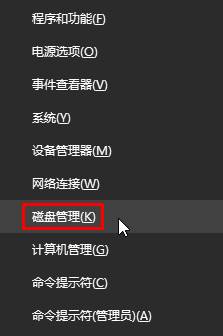
2、在磁盤空間空余多的磁盤盤符上單擊右鍵,點擊“壓縮卷”;
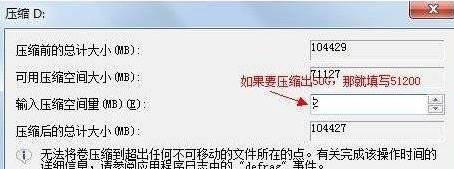
3、在壓縮界面“輸入壓縮空間量”框中輸入需要調整的大小(1GB=1024),比如輸入1024 然後點擊“壓縮”;
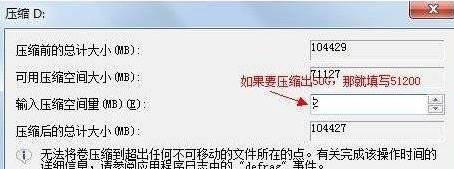
4、壓縮完成後會顯示綠色的可用空間;

5、在需要增加容量的磁盤上單擊右鍵,選擇“擴展卷(X)”;
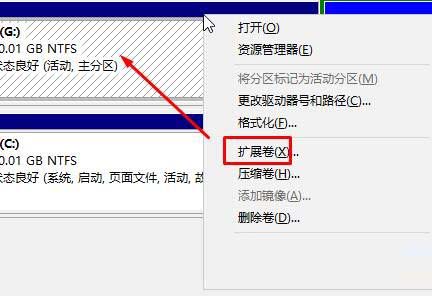
6、打開後會自動選定已有的可用空間,點擊下一步即可
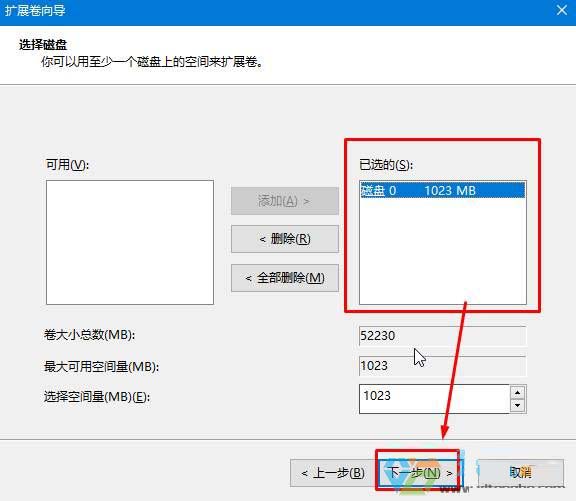
以上就是小編帶來的Win10更改磁盤大小的方法,感謝大家的閱讀,更多內容請關注本網站!